Ottieni una scansione gratuita e controlla se il tuo computer è infetto.
RIMUOVILO SUBITOPer utilizzare tutte le funzionalità, è necessario acquistare una licenza per Combo Cleaner. Hai a disposizione 7 giorni di prova gratuita. Combo Cleaner è di proprietà ed è gestito da RCS LT, società madre di PCRisk.
Che tipo di software è G-Cleaner?
G-Cleaner (noto anche come GCleaner) è promosso come un'app che sostiene di velocizzare e ottimizzare i computer Windows. È promossa come un'applicazione legittima (e il suo aspetto potrebbe suggerirlo) e dispone di un sito Web da cui può essere scaricata. In realtà, la sua configurazione di installazione contiene anche un programma dannoso. G-Cleaner viene installato insieme ad AZORult, un programma dannoso di tipo trojan.
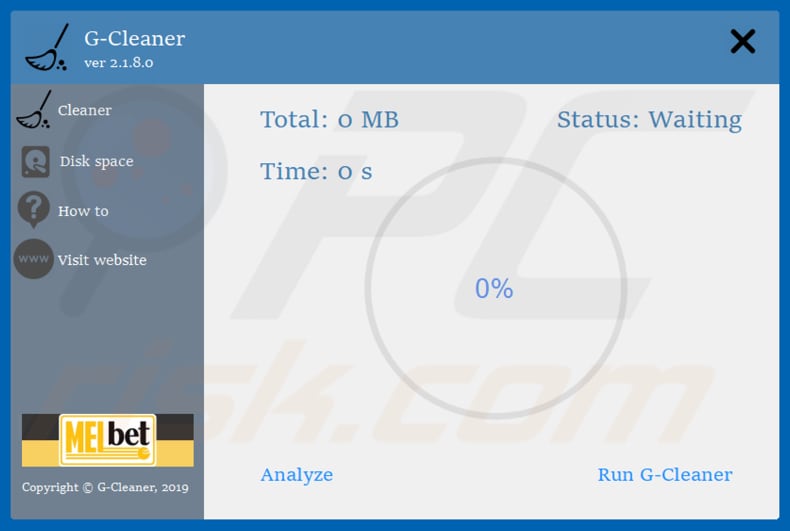
Maggiori informazioni su G-Cleaner
Gli sviluppatori presentano G-Cleaner come un software che pulisce file temporanei, collegamenti interrotti, cronologia di navigazione, file Internet temporanei e altri "spazzatura" (file non necessari). La pulizia di questi file presumibilmente rende i sistemi Windows più veloci, tuttavia, questo è un falso pulitore che viene promosso per indurre le persone a installare AZORult.
Questo Trojan è un programma progettato per rubare informazioni personali sensibili. Lo fa dirottando il browser web e quindi registrando le password salvate e i dati inseriti. Ad esempio, login, password, cookie, cronologia di navigazione, ecc.
In genere, i criminali informatici utilizzano i dettagli per rubare accessi e password di portafogli crittografici o account di posta elettronica, client XMPP, account FTP e così via. Le versioni più recenti possono essere utilizzate per acquisire schermate, registrare dati da Skype, Jabber e altre app simili.
Se un computer viene infettato da AZORult, i criminali informatici possono causare seri problemi alle vittime come perdite finanziarie, privacy, problemi di sicurezza della navigazione, ecc. Usano i dati rubati per generare quante più entrate possibili. Pertanto, sconsigliamo di scaricare o installare G-Cleaner.
Se è installato, rimuoverlo immediatamente. Inoltre, il sistema operativo dovrebbe essere sottoposto a scansione antivirus con una suite antivirus/antispyware affidabile.
| Nome | AZORult trojan |
| Tipo di minaccia | Trojan, virus per il furto di password, malware bancario, spyware. |
| Nomi rilevati (SETEU.EXE) | Avast (Win32:Trojan-gen), BitDefender (Gen:Variant.Ursu.421428), ESET-NOD32 (una variante di Win32/Kryptik.GRLH), Kaspersky (Trojan-PSW.Win32.Azorult.lpm), Elenco completo (VirusTotal) |
| App installata | AZORult trojan |
| Sintomi | I trojan sono progettati per infiltrarsi di nascosto nel computer della vittima e rimanere in silenzio. Pertanto, nessun sintomo particolare è chiaramente visibile su una macchina infetta. |
| Metodi distributivi | Allegati email infetti, pubblicità online dannose, ingegneria sociale, crack di software. |
| Danni | Informazioni bancarie rubate, password, furto di identità, computer della vittima aggiunto a una botnet. |
| Rimozione dei malware (Windows) |
Per eliminare possibili infezioni malware, scansiona il tuo computer con un software antivirus legittimo. I nostri ricercatori di sicurezza consigliano di utilizzare Combo Cleaner. Scarica Combo CleanerLo scanner gratuito controlla se il tuo computer è infetto. Per utilizzare tutte le funzionalità, è necessario acquistare una licenza per Combo Cleaner. Hai a disposizione 7 giorni di prova gratuita. Combo Cleaner è di proprietà ed è gestito da RCS LT, società madre di PCRisk. |
App come G-Cleaner in generale
App come G-Cleaner sono generalmente promosse come utili e legittime, tuttavia non possono essere considerate attendibili e non devono essere scaricate o installate. Queste app vengono utilizzate solo per generare entrate per gli sviluppatori incoraggiando le persone ad acquistare la "versione completa" o (in questo caso) infettando i computer con un Trojan programmato per rubare dati/informazioni personali.
In che modo G-Cleaner si è infiltrato nel mio computer?
Le app come G-Cleaner vengono spesso promosse utilizzando siti Web da cui possono essere scaricate, tuttavia, le app potenzialmente indesiderate (PUA) vengono installate anche tramite configurazioni di altri software. Le app indesiderate sono solitamente nascoste in "Personalizzate", "Avanzate" e altre impostazioni/opzioni di vari download di software o configurazioni di installazione (solitamente gratuite).
Questo metodo è chiamato "raggruppamento", un metodo che gli sviluppatori usano per indurre le persone a installare un pacchetto software con un altro, tuttavia, hanno successo solo se gli utenti lasciano tutte le impostazioni invariate. Le PUA vengono anche installate involontariamente facendo clic su annunci intrusivi che le scaricano e le installano.
Come evitare l'installazione di malware?
Scarica software da siti Web ufficiali e affidabili e utilizzando collegamenti diretti. Evita di utilizzare downloader, installatori, torrent, eMule (o altre reti peer-to-peer) di terze parti, siti Web non ufficiali e così via. Non affrettare il processo di download/installazione del software e non lasciare "Avanzate", "Personalizzate" e altre opzioni/impostazioni deselezionate.
Deseleziona le proposte per scaricare o installare app indesiderate e solo dopo procedi al passaggio successivo o completa il download o l'installazione del software. Tieni presente che gli annunci intrusivi (se cliccati) aprono siti Web dubbi/inaffidabili (giochi d'azzardo, pornografia, incontri per adulti, ecc.).
Pertanto, questi annunci non dovrebbero essere cliccati, tuttavia, se (o reindirizzamenti) si verificano casualmente, controlla il browser per estensioni, componenti aggiuntivi, plug-in indesiderati e rimuovili immediatamente. Assicurati che non ci siano programmi indesiderati e sconosciuti installati sul sistema operativo.
Se ritieni che il tuo computer sia già infetto, ti consigliamo di eseguire una scansione con Combo Cleaner Antivirus per Windows per eliminare automaticamente il malware infiltrato.
Sito web che promuove l'applicazione indesiderata di G-Cleaner:
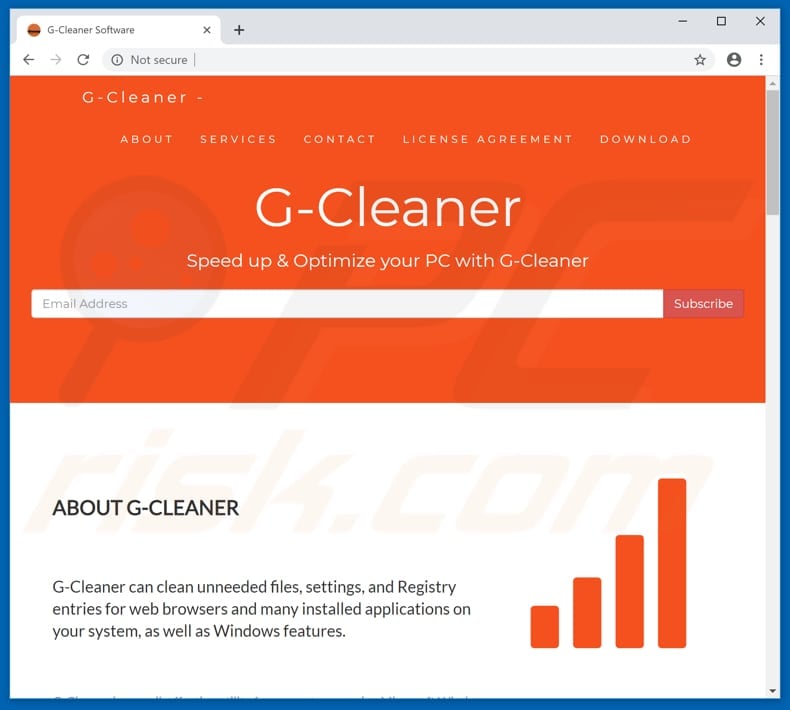
Aspetto dell'applicazione G-Cleaner (GIF):
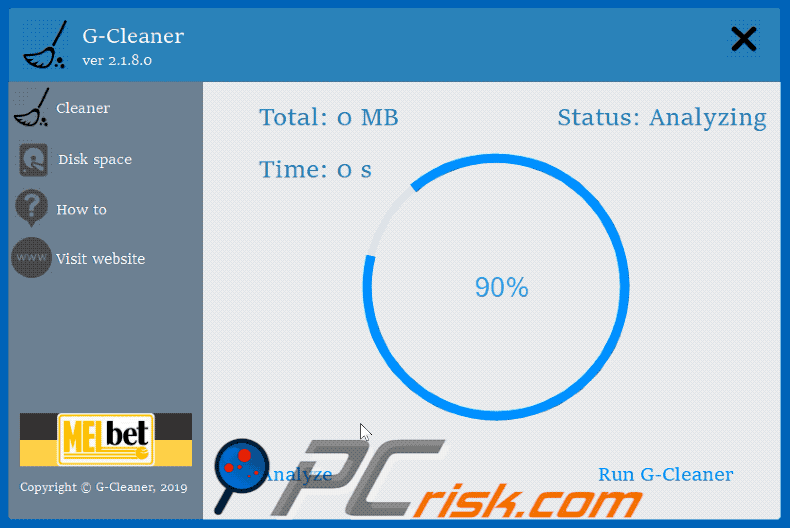
Screenshot del programma di installazione ingannevole che raggruppa applicazioni indesiderate di G-Cleaner:
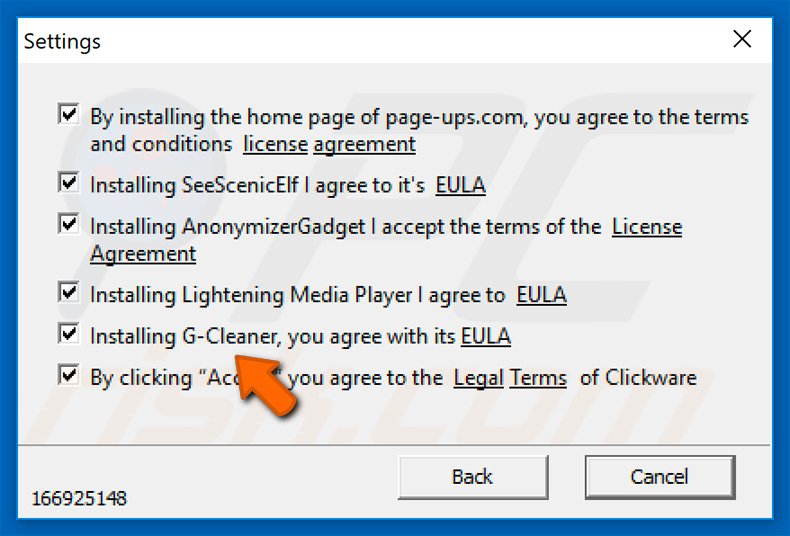
Aspetto dell'applicazione indesiderata di GCleaner:
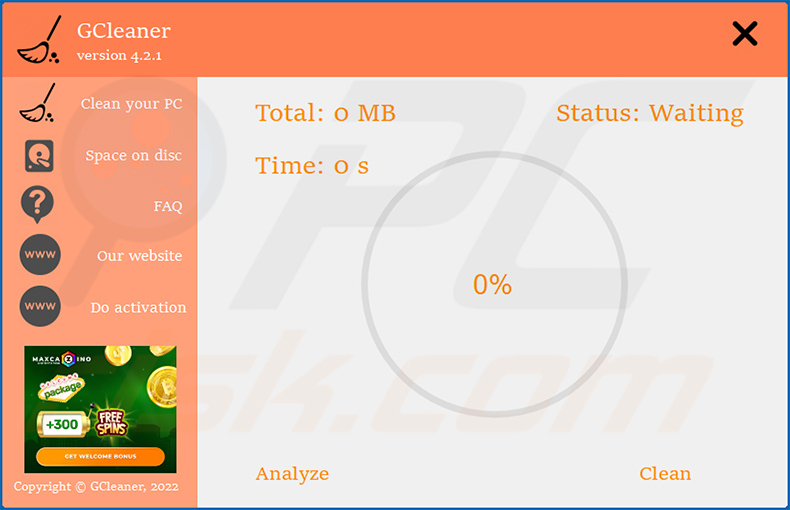
Rimozione automatica istantanea dei malware:
La rimozione manuale delle minacce potrebbe essere un processo lungo e complicato che richiede competenze informatiche avanzate. Combo Cleaner è uno strumento professionale per la rimozione automatica del malware consigliato per eliminare il malware. Scaricalo cliccando il pulsante qui sotto:
SCARICA Combo CleanerScaricando qualsiasi software elencato in questo sito, accetti le nostre Condizioni di Privacy e le Condizioni di utilizzo. Per utilizzare tutte le funzionalità, è necessario acquistare una licenza per Combo Cleaner. Hai a disposizione 7 giorni di prova gratuita. Combo Cleaner è di proprietà ed è gestito da RCS LT, società madre di PCRisk.
Menu:
- Cos'è G-Cleaner?
- STEP 1. Rimozione manuale dei malware G-Cleaner e AZORult.
- STEP 2. Controlla se il tuo computer è pulito.
Come rimuovere un malware manualmente?
La rimozione manuale del malware è un compito complicato, in genere è meglio lasciare che i programmi antivirus o antimalware lo facciano automaticamente. Per rimuovere questo malware, ti consigliamo di utilizzare Combo Cleaner Antivirus per Windows.
Se desideri rimuovere manualmente il malware, il primo passo è identificare il nome del malware che si sta tentando di rimuovere. Ecco un esempio di un programma sospetto in esecuzione sul computer dell'utente:

Se hai controllato l'elenco dei programmi in esecuzione sul tuo computer, ad esempio utilizzando task manager e identificato un programma che sembra sospetto, devi continuare con questi passaggi:
 Download un programma chiamato Autoruns. Questo programma mostra le applicazioni che si avviano in automatico, i percorsi del Registro di sistema e del file system:
Download un programma chiamato Autoruns. Questo programma mostra le applicazioni che si avviano in automatico, i percorsi del Registro di sistema e del file system:

 Riavvia il tuo computer in modalità provvisoria:
Riavvia il tuo computer in modalità provvisoria:
Windows XP e Windows 7: Avvia il tuo computer in modalità provvisoria. Fare clic su Start, fare clic su Arresta, fare clic su Riavvia, fare clic su OK. Durante la procedura di avvio del computer, premere più volte il tasto F8 sulla tastiera finché non viene visualizzato il menu Opzione avanzata di Windows, quindi selezionare Modalità provvisoria con rete dall'elenco.

Video che mostra come avviare Windows 7 in "Modalità provvisoria con rete":
Windows 8:
Avvia Windows 8 è in modalità provvisoria con rete: vai alla schermata iniziale di Windows 8, digita Avanzate, nei risultati della ricerca seleziona Impostazioni. Fare clic su Opzioni di avvio avanzate, nella finestra "Impostazioni generali del PC" aperta, selezionare Avvio avanzato.
Fare clic sul pulsante "Riavvia ora". Il computer si riavvierà ora nel "menu Opzioni di avvio avanzate". Fare clic sul pulsante "Risoluzione dei problemi", quindi fare clic sul pulsante "Opzioni avanzate". Nella schermata delle opzioni avanzate, fai clic su "Impostazioni di avvio".
Fare clic sul pulsante "Riavvia". Il tuo PC si riavvierà nella schermata Impostazioni di avvio. Premi F5 per avviare in modalità provvisoria con rete.

Video che mostra come avviare Windows 8 in "modalità provvisoria con rete":
Windows 10: Fare clic sul logo di Windows e selezionare l'icona di alimentazione. Nel menu aperto cliccare "Riavvia il sistema" tenendo premuto il tasto "Shift" sulla tastiera. Nella finestra "scegliere un'opzione", fare clic sul "Risoluzione dei problemi", successivamente selezionare "Opzioni avanzate".
Nel menu delle opzioni avanzate selezionare "Impostazioni di avvio" e fare clic sul pulsante "Riavvia". Nella finestra successiva è necessario fare clic sul pulsante "F5" sulla tastiera. Ciò riavvia il sistema operativo in modalità provvisoria con rete.

ideo che mostra come avviare Windows 10 in "Modalità provvisoria con rete":
 Estrai l'archivio scaricato ed esegui il file Autoruns.exe.
Estrai l'archivio scaricato ed esegui il file Autoruns.exe.

 Nell'applicazione Autoruns fai clic su "Opzioni" nella parte superiore e deseleziona le opzioni "Nascondi posizioni vuote" e "Nascondi voci di Windows". Dopo questa procedura, fare clic sull'icona "Aggiorna".
Nell'applicazione Autoruns fai clic su "Opzioni" nella parte superiore e deseleziona le opzioni "Nascondi posizioni vuote" e "Nascondi voci di Windows". Dopo questa procedura, fare clic sull'icona "Aggiorna".

 Controlla l'elenco fornito dall'applicazione Autoruns e individuare il file malware che si desidera eliminare.
Controlla l'elenco fornito dall'applicazione Autoruns e individuare il file malware che si desidera eliminare.
Dovresti scrivere per intero percorso e nome. Nota che alcuni malware nascondono i loro nomi di processo sotto nomi di processo legittimi di Windows. In questa fase è molto importante evitare di rimuovere i file di sistema.
Dopo aver individuato il programma sospetto che si desidera rimuovere, fare clic con il tasto destro del mouse sul suo nome e scegliere "Elimina"

Dopo aver rimosso il malware tramite l'applicazione Autoruns (questo garantisce che il malware non verrà eseguito automaticamente all'avvio successivo del sistema), dovresti cercare ogni file appartenente al malware sul tuo computer. Assicurati di abilitare i file e le cartelle nascoste prima di procedere. Se trovi dei file del malware assicurati di rimuoverli.

Riavvia il computer in modalità normale. Seguendo questi passaggi dovresti essere in grado di rimuovere eventuali malware dal tuo computer. Nota che la rimozione manuale delle minacce richiede competenze informatiche avanzate, si consiglia di lasciare la rimozione del malware a programmi antivirus e antimalware.
Questi passaggi potrebbero non funzionare con infezioni malware avanzate. Come sempre è meglio evitare di essere infettati che cercare di rimuovere il malware in seguito. Per proteggere il computer, assicurati di installare gli aggiornamenti del sistema operativo più recenti e utilizzare un software antivirus.
Per essere sicuro che il tuo computer sia privo di infezioni da malware, ti consigliamo di scannerizzarlo con Combo Cleaner Antivirus per Windows.
Domande Frequenti (FAQ)
Qual è lo scopo di un'applicazione indesiderata?
In genere, le applicazioni di questo tipo sono progettate e monetizzate tramite acquisti in-app e (o) pubblicità intrusive. Inoltre, possono offrire agli utenti il pagamento delle loro versioni complete per rimuovere virus falsi, correggere errori falsi, ecc.
L'applicazione indesiderata G-Cleaner è legale?
Nella maggior parte dei casi, le applicazioni indesiderate sono considerate legali poiché i loro Contratti di licenza con l'utente finale (EULA) in genere informano gli utenti sul potenziale comportamento. G-Cleaner è promosso come uno strumento che ottimizza il sistema operativo. Tuttavia, è distribuito insieme ad AZORult, un Trojan che raccoglie informazioni sensibili.
Avere G-Cleaner installato sul mio computer è pericoloso?
Il suo programma di installazione contiene AZORult. Questo Trojan raccoglie le credenziali di accesso (ad es. nomi utente e password), i cookie, la cronologia di navigazione, ecc., dai browser web. Pertanto, l'installazione di G-Cleaner può portare a problemi come furto di identità, perdita di denaro, perdita di accesso agli account online, ecc.
Combo Cleaner mi aiuterà a rimuovere l'applicazione G-Cleaner?
Sì, Combo Cleaner eseguirà la scansione del sistema operativo e rimuoverà G-Cleaner e altri programmi indesiderati e dannosi. Si consiglia di rimuovere automaticamente il software indesiderato per evitare di lasciare nel sistema dati appartenenti a software indesiderato o dannoso.
Condividi:

Tomas Meskauskas
Esperto ricercatore nel campo della sicurezza, analista professionista di malware
Sono appassionato di sicurezza e tecnologia dei computer. Ho un'esperienza di oltre 10 anni di lavoro in varie aziende legate alla risoluzione di problemi tecnici del computer e alla sicurezza di Internet. Dal 2010 lavoro come autore ed editore per PCrisk. Seguimi su Twitter e LinkedIn per rimanere informato sulle ultime minacce alla sicurezza online.
Il portale di sicurezza PCrisk è offerto dalla società RCS LT.
I ricercatori nel campo della sicurezza hanno unito le forze per aiutare gli utenti di computer a conoscere le ultime minacce alla sicurezza online. Maggiori informazioni sull'azienda RCS LT.
Le nostre guide per la rimozione di malware sono gratuite. Tuttavia, se vuoi sostenerci, puoi inviarci una donazione.
DonazioneIl portale di sicurezza PCrisk è offerto dalla società RCS LT.
I ricercatori nel campo della sicurezza hanno unito le forze per aiutare gli utenti di computer a conoscere le ultime minacce alla sicurezza online. Maggiori informazioni sull'azienda RCS LT.
Le nostre guide per la rimozione di malware sono gratuite. Tuttavia, se vuoi sostenerci, puoi inviarci una donazione.
Donazione
▼ Mostra Discussione